【文档和注释】:清晰的文档帮助理解复杂的后台运行BAT脚本
发布时间: 2024-11-29 05:06:15 阅读量: 25 订阅数: 36 

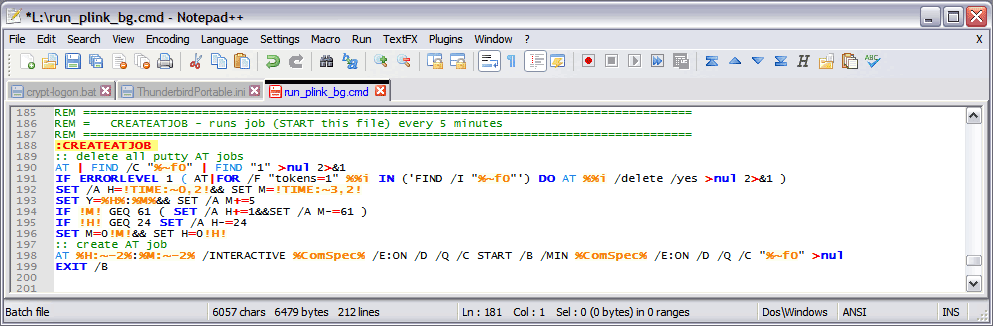
参考资源链接:[Windows下让BAT文件后台运行的方法](https://wenku.csdn.net/doc/32duer3j7y?spm=1055.2635.3001.10343)
# 1. BAT脚本的基本概念和用途
## 1.1 BAT脚本简介
BAT脚本,即批处理文件,是一种自动执行Windows命令行指令的脚本文件。它使用简单的文本格式,包含一系列可以由命令解释器cmd.exe执行的命令。其文件扩展名为`.bat`。
## 1.2 BAT脚本的用途
BAT脚本广泛应用于自动化日常任务,如系统维护、文件处理、软件部署等。它们能够简化复杂的操作流程,提高工作效率,并且可以通过编程逻辑执行条件判断和循环,从而实现复杂的数据处理和任务自动化。
## 1.3 BAT与现代脚本语言的对比
虽然PowerShell等现代脚本语言提供了更强大的功能,但BAT脚本以其简洁易懂的特点,在某些场景中仍然有其独特优势。例如,对于简单的自动化任务,BAT脚本仍然是快速有效的解决方案。在后续章节中,我们将深入探讨BAT脚本的语法、控制流程和高级应用,以发掘其在现代IT环境中的潜力。
# 2. BAT脚本的语法和命令基础
在深入探索BAT脚本世界之前,我们需要建立一个坚实的基础。本章将从BAT脚本的语法结构开始,详细解析常用命令,以及如何通过控制流程来管理脚本逻辑。我们的目标是让你对BAT脚本拥有清晰而深入的理解。
## 2.1 BAT脚本的语法结构
### 2.1.1 语句的基本构成
在BAT脚本中,每一个语句都是由命令、参数以及开关组成,它们共同构成了脚本的执行单元。每个语句通常以命令开头,后跟空格,然后是参数,最后是开关。
- **命令**:告诉系统要执行什么操作,如 `echo`、`copy`、`del` 等。
- **参数**:提供给命令的具体指令或数据,比如 `echo Hello, World!` 中的 `Hello, World!`。
- **开关**:是命令的可选项,用来修改命令的默认行为,例如 `/Y` 开关让 `del` 命令在删除文件时不会询问。
```bat
@echo off
REM 这是一个批处理文件的示例
copy "C:\some\file.txt" "D:\destination\"
if exist "D:\destination\file.txt" (
echo File copied successfully.
) else (
echo Failed to copy file.
)
```
上述示例中,`@echo off` 命令用于关闭命令回显,`REM` 开头表示注释,`copy` 是复制文件的命令,以及 `if` 语句实现条件判断。
### 2.1.2 批处理文件的创建和执行
创建BAT脚本的第一步是打开记事本或者任何文本编辑器,并输入上述语句。接着,将文件保存为 `.bat` 扩展名。创建完成后,双击文件即可执行脚本。
## 2.2 BAT脚本的命令详解
### 2.2.1 常用内部命令
BAT脚本包含许多内部命令,它们不需要额外的可执行文件即可执行。
- **`echo`**:用于显示信息到控制台。
- **`if`**:条件判断语句,根据条件执行不同的命令。
- **`for`**:循环语句,用于重复执行命令。
- **`set`**:用于设置或显示环境变量的值。
```bat
set /p var="Enter your name: "
echo Hello, %var%!
```
该示例中,`set /p var="Enter your name: "` 命令会提示用户输入,并将输入内容存储在变量 `var` 中。`echo Hello, %var%!` 则会输出用户输入的内容。
### 2.2.2 文件和目录操作命令
文件和目录操作命令是BAT脚本的核心功能之一。
- **`copy`**:复制文件。
- **`move`**:移动文件。
- **`del`**:删除文件。
- **`mkdir`**:创建新目录。
- **`cd`**:改变目录。
```bat
cd C:\Path\To\Directory
mkdir NewFolder
move ExistingFile.txt NewFolder\
del UnnecessaryFile.txt
```
上述命令将改变当前目录到指定路径,创建一个新文件夹,将一个文件移动到新文件夹中,然后删除一个不再需要的文件。
### 2.2.3 系统信息获取命令
有时脚本需要根据系统环境来执行,这需要用到系统信息获取命令。
- **`echo %date%`**:显示当前系统日期。
- **`echo %time%`**:显示当前系统时间。
- **`ver`**:显示当前Windows版本信息。
```bat
echo Current date is %date%
echo Current time is %time%
ver
```
这将输出当前日期、时间和Windows版本信息。
## 2.3 BAT脚本的控制流程
### 2.3.1 条件判断结构
BAT脚本支持使用 `if` 和 `goto` 命令进行条件判断和流程控制。
```bat
@echo off
if "%1"=="start" (
echo Starting service...
) else if "%1"=="stop" (
echo Stopping service...
) else (
echo Usage: %0 start|stop
)
```
上述示例中的脚本接受 `start` 或 `stop` 作为输入参数,并根据参数执行不同的操作。如果输入的参数既不是 `start` 也不是 `stop`,则会显示如何正确使用脚本。
### 2.3.2 循环结构
`for` 循环是BAT脚本中最常用的循环结构之一。
```bat
@echo off
for %%f in (*.txt) do (
echo Found a text file: %%f
)
```
该命令会遍历当前目录下所有的 `.txt` 文件,并显示找到的每一个文件。
### 2.3.3 脚本的错误处理
BAT脚本提供错误处理机制来应对在执行过程中可能出现的问题。
```bat
@echo off
copy "nonexistentfile.txt" "D:\some\directory\"
if %errorlevel% neq 0 (
echo Error occurred during copy operation.
) else (
echo File copied successfully.
)
```
这段脚本尝试复制一个不存在的文件到指定目录,接着通过检查 `%errorlevel%` 变量的值来判断操作是否成功。
在本章中,我们探索了BAT脚本的基础语法和命令,并通过实际示例来演示如何在脚本中应用这些知识。掌握了这些基础知识之后,你将能够在下一章中深入理解BAT脚本的高级编程技术,进一步提升你的脚本编写能力。
# 3. BAT脚本的高级编程技术
## 3.1 BAT脚本中的变量和函数
### 3.1.1 变量的定义与使用
在 BAT 脚本中,变量是存储信息的基本单位。它们可以保存数字、字符串、文件路径等,使脚本更具灵活性和通用性。定义变量时,无需提前声明类型,使用 `set` 命令即可创建。
```bat
set myVar=Hello, World!
```
上述代码定义了一个名为 `myVar` 的变量,它保存了一个字符串 "Hello, World!"。引用变量时,要在变量名前加上百分号 `%`。
```bat
echo %myVar%
```
输出将是:
```
Hello, World!
```
变量在 BAT 脚本中的作用范围可以通过 `setlocal` 和 `endlocal` 命令控制。`setlocal` 开始一个新的变量作用域,而 `endlocal` 结束当前作用域。这样可以确保变量只在特定的脚本块内有效。
### 3.1.2 内置函数的应用
BAT 脚本提供了一些内置函数,它们能够帮助执行常见的任务,如字符串操作、数学计算等。一些常
0
0





